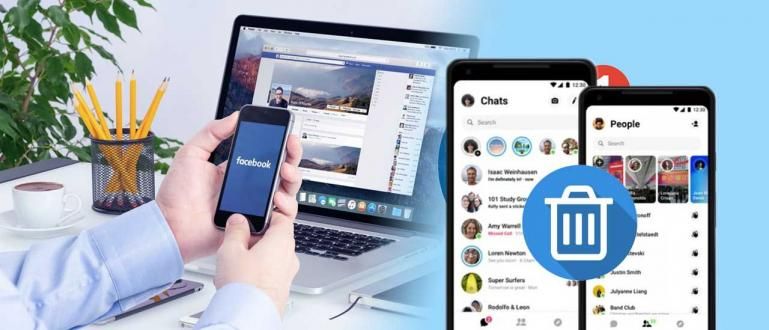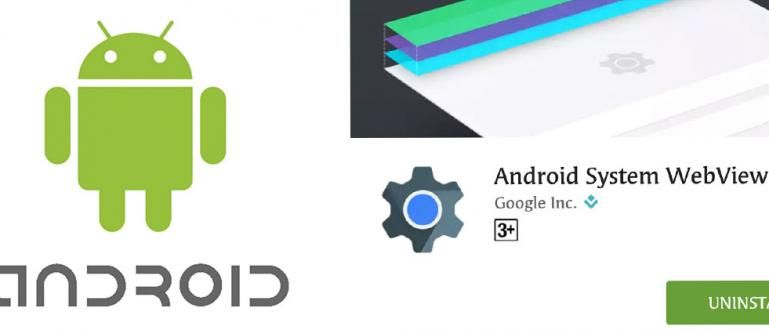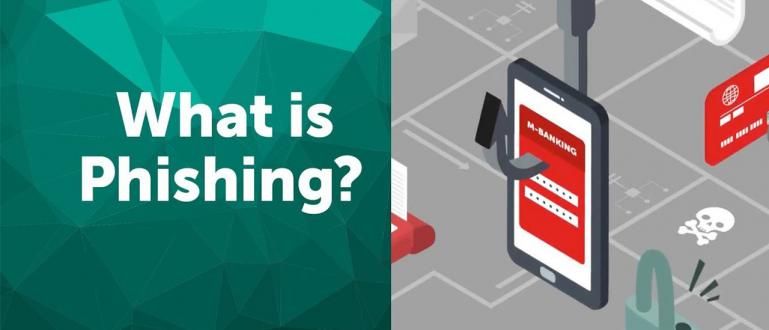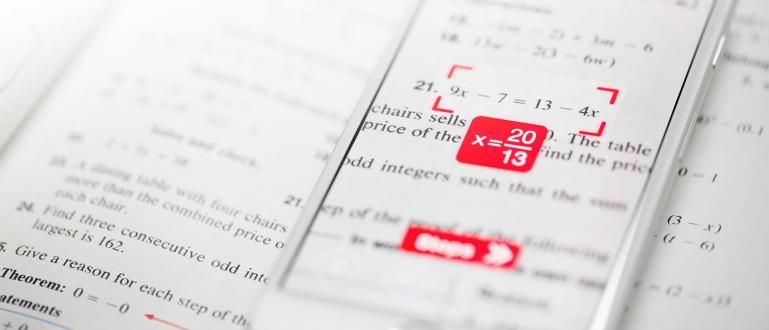Jak zobrazit výsledky formulářů Google pro vaše vysokoškolské nebo pracovní úkoly, počínaje odpověďmi, známkami až po odpovědi!
Jak zobrazit výsledky formuláře Google docela snadné a ne složité, protože Google si je vědom toho, že tato funkce je s vývojem digitálního světa skutečně důležitá.
Formuláře Google jsou dnes jednou z nejčastěji používaných funkcí pro online sběr dat. Určitě jste to už někdy použili, že?
Tentokrát bude diskutovat Jaka jak zobrazit výsledky formuláře Google nejnovější 2021, ke které lze přistupovat prostřednictvím Učebny Google nebo Disku Google. Přečtěte si více níže, ano!
Jak zobrazit výsledky formuláře Google
K výsledkům skóre, odpovědím nebo odpovědím zaznamenaným v tomto formuláři Google máte přístup z počítače, notebooku nebo chytrého telefonu.
Pro uživatele chytrých telefonů ale zatím žádná speciální aplikace pro Google Forms neexistuje. ApkVenue tedy doporučuje pouze používat aplikaci Google Chrome.
 Aplikace pro prohlížeč Google STÁHNOUT
Aplikace pro prohlížeč Google STÁHNOUT Kroky jsou stejné Jak to, ale ApkVenue doporučuje otevřít jej pouze z počítače. Ano, širší obrazovka je rozhodně pohodlnější a usnadňuje vám prohlížení dat.
Tentokrát bude Jaka diskutovat o tom, jak zobrazit výsledky formulářů Google a také jak je vytisknout nebo stáhnout.
Jak zobrazit odpovědi/hodnoty ve formuláři Google
Údaje od každého, kdo vyplní náš formulář Google, se nazývají odpověď. Tuto odpověď můžeme vidět na hlavní stránce účtu Google Form. Zde je návod, jak zobrazit výsledky formuláře Google, který byl vyplněn!
- Přihlaste se ke svému účtu na adrese Web Formulářů Google. Poté vyberte, ve kterém formuláři chcete vidět výsledky hodnoty nebo odpovědi.

- Na stránce formuláře on-line Formuláře Google, klepnout volba Odezva která je nahoře. Tam jsou uloženy všechny odpovědi.

- Na stránce zpětné vazby jsou 2 možnosti sestávající z Souhrn a Individuální. Na souhrn, můžete vidět souhrn výsledků nebo všechna zadaná data. Zatímco na Individuální Můžete vidět jeden po druhém formuláře vyplněné respondenty.

- Abychom nám usnadnili čtení dat, poskytuje informace také formulář Google Funkce tabulkového procesoru. Výsledky formuláře Google tak můžete vidět ve formátu tabulky. Chcete-li to provést, klepněte na ikonu Tabulky v pravém horním rohu formuláře.

- Poté se objeví vyskakovací dialog, Vyberte možnost Vytvořte novou tabulku. Dále stačí klepnout Pro přejděte přímo do našeho souboru tabulky.

- Takto lze v tabulce zobrazit hodnotu výsledku nebo odpověď formuláře Google. Pomocí formátu tabulky můžete snadno číst zadaná data.

Hotovo! Pomocí těchto kroků můžete snadno zjistit, jak zobrazit odeslané formuláře Google.
Poté, co budete vědět, jak zobrazit výsledky formulářů Google, budete také vědět, jak tisknout online formuláře formuláře Google. Zvědavý, že? Sledujte Jakovu recenzi níže!
Jak vytisknout online formuláře Google Forms
I když jsou data již uložena on-line na webu poskytovatele zálohování dat, někdy musíte formulář vytisknout.
Ať už jde o zprávy, přílohy nebo požadavky na dokumentaci, neexistuje jiný způsob, než si je stáhnout a tisk soubor.
Nyní, už víš jak na to jak vytisknout formuláře Google? Pokud ne, podívejte se na celý tutoriál níže!
- Nejprve přejděte na stránku zpětné vazby. Metoda je stejná jako v prvním bodě. Potom, klepnoutikona 3 tečky který je v pravém horním rohu.

- Poté se objeví několik možností. Chcete-li vytisknout všechny existující formuláře, vyberte možnost Vytisknout všechny odpovědi.

- Poté se objeví vyskakovat náhled dokumentu, který chcete uložit. Upravte nastavení vlevo. Pokud již je, klepnoutUložit.

- Zadejte umístění pro uložení souboru. Pokud ano, klikněte na tlačítko Uložit. Tímto způsobem soubor formuláře on-line z formuláře Google byl stažen ve formátu PDF.

- Soubor najdete ve složce, kterou jste zadali dříve. Můžete také vytisknout popř tisk soubor do formuláře tištěná kopie. Hotovo!
Formuláře Google jsou velmi užitečné, zejména při plnění úkolů nebo uzávěrek. Lidé jej obvykle integrují s lehkými a praktickými aplikacemi Office pro Android, aby byla práce produktivnější.
Jak vytvořit formuláře Google?
Než uvidíte výsledky formuláře Google, měli byste samozřejmě vědět, jak vytvořit formulář Google, který můžete sdílet s mnoha lidmi.
ApkVenue diskutovalo o tipech Jak snadno a prakticky vytvořit formulář Google. O tom si můžete přečíst v článku níže.
 ZOBRAZIT ČLÁNEK
ZOBRAZIT ČLÁNEK Ve skutečnosti můžeme vidět výsledky formuláře, pokud tvůrce formuláře umožňuje sdílení dat s účastníky, obvykle prostřednictvím e-mailu.
Pokud tvůrce formuláře nepovolí sdílení těchto dat, nebudeme moci vidět hodnoty / odpovědi / odpovědi, které shromažďujeme.
Tak to tipuje jak zobrazit výsledky formuláře Google stejně jako jak vytisknout formulář Google od Jaka. Jak, je to velmi jednoduché, že? Tato služba je velmi praktická a rozhodně ZDARMA!
Přečtěte si také články o Formuláře Google nebo jiné zajímavé články z Chaeroni Fitri.